Fitbit ไม่ซิงค์กับสมาร์ทโฟนของคุณ? ลองใช้วิธีแก้ปัญหาง่ายๆ 7 ข้อเหล่านี้
เผยแพร่แล้ว: 2023-04-24Fitbit เป็นชื่อที่ได้รับความนิยมในหมู่ผู้รักสุขภาพและการออกกำลังกาย มีตัวเลือกมากมายสำหรับสมาร์ทวอทช์และตัวติดตาม และโดยทั่วไปแล้วอุปกรณ์จะให้ข้อมูลที่ถูกต้อง
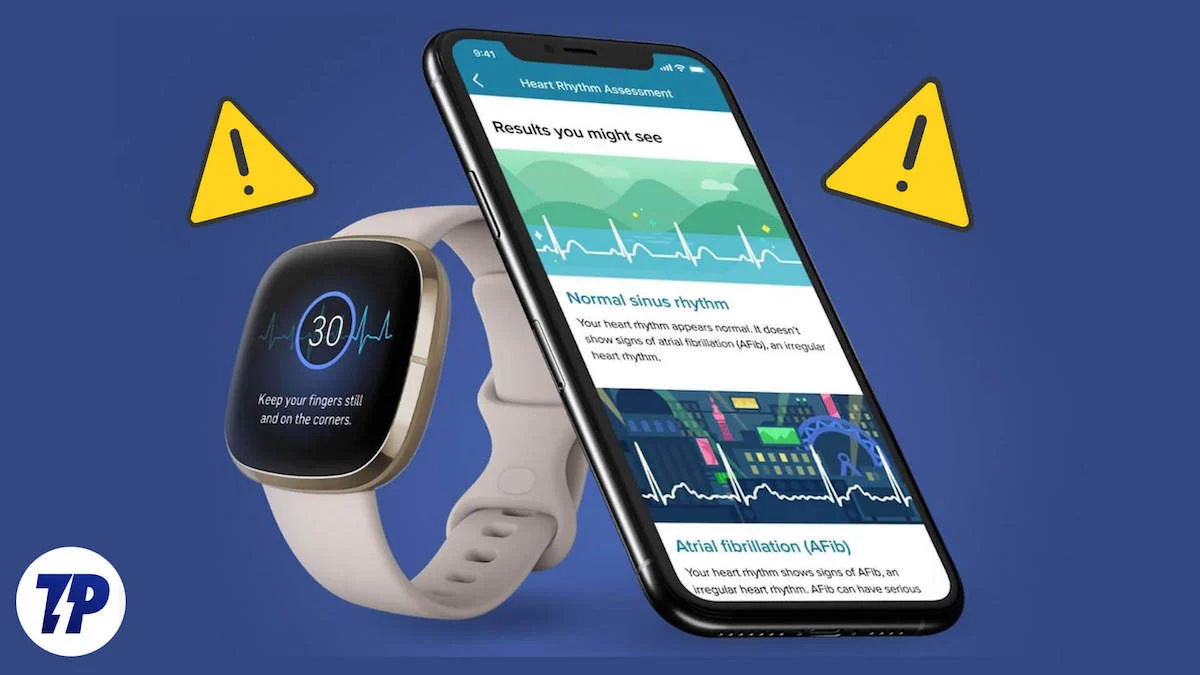
อย่างไรก็ตาม เช่นเดียวกับอุปกรณ์อื่นๆ Fitbits ก็ไม่มีปัญหาใดๆ เช่นกัน ปัญหาทั่วไปที่อุปกรณ์เหล่านี้มักพบคือการซิงค์ ซึ่งอุปกรณ์ปฏิเสธที่จะซิงค์กับแอป Fitbit บนสมาร์ทโฟนของคุณ
โชคดีที่มันง่ายที่จะแก้ไขปัญหาการซิงค์บน Fitbit ต่อไปนี้คือวิธีแก้ไขที่เป็นไปได้ทั้งหมดที่คุณสามารถลองแก้ไขปัญหาสมาร์ทวอทช์หรือตัวติดตาม Fitbit เมื่อไม่ซิงค์กับสมาร์ทโฟนของคุณ
สารบัญ
7 วิธีในการแก้ไขข้อผิดพลาด “Fitbit ไม่ซิงค์”
ปิดและเปิดแอป Fitbit ใหม่อีกครั้ง
การปิดและเปิดแอปอีกครั้งสามารถแก้ไขปัญหาได้มากมาย ดังนั้น หากคุณประสบปัญหาในการซิงค์ Fitbit กับแอป Fitbit บนอุปกรณ์ Android หรือ iOS ให้บังคับปิดเป็นสิ่งแรกที่คุณควรลอง
บน Android
- เข้าถึงเมนูล่าสุด หากอุปกรณ์ของคุณใช้ระบบนำทางด้วยท่าทาง ให้ปัดขึ้นจากด้านล่างของหน้าจอค้างไว้ บนระบบที่ใช้ปุ่ม ให้แตะปุ่ม ภาพรวม จากนั้นค้นหาการ์ดแอพ Fitbit แล้วปัดขึ้นเพื่อปิด
บนไอโฟน
- ปัดขึ้นจากด้านล่างของหน้าจอ ค้นหาแอพ Fitbit ในเมนู แล้วปัดขึ้น
เมื่อคุณปิดแอปแล้ว ให้เปิดแอปแล้วลองซิงค์ Fitbit อีกครั้ง ในกรณีส่วนใหญ่ ควรแก้ปัญหานี้ แต่ถ้าไม่เป็นเช่นนั้น ให้ย้ายไปที่การแก้ไขถัดไป
ตรวจสอบการเชื่อมต่อบลูทูธ
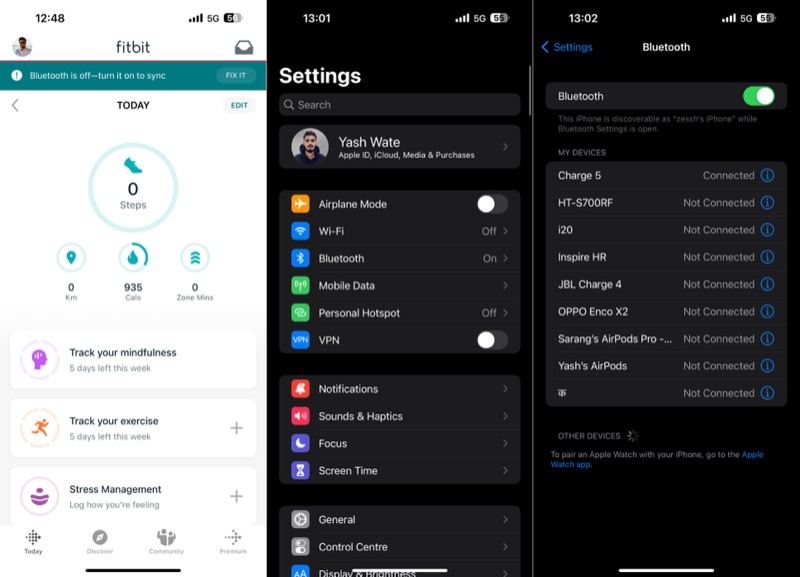
ในบางครั้ง เรื่องเล็กน้อยอย่างปัญหาการเชื่อมต่ออาจทำให้อุปกรณ์ Fitbit ซิงค์กับสมาร์ทโฟนไม่ได้ คุณสามารถค้นหาว่านี่เป็นปัญหาจากแอพ Fitbit หรือไม่ เพียงเข้าไปในแอป และหากมีปัญหากับการเชื่อมต่อบลูทูธ ระบบจะแจ้งให้คุณทราบบนหน้าจอหลัก
วิธีแก้ไขง่ายๆ ในสถานการณ์เช่นนี้คือเชื่อมต่ออุปกรณ์กับสมาร์ทโฟนอีกครั้ง
บน Android
- เปิด การตั้งค่า
- ไปที่การตั้งค่า บลูทูธ
- สลับปิดสวิตช์สำหรับ Bluetooth เพื่อปิด
- สลับอีกครั้งเพื่อเปิดใช้งานบลูทูธ
- เชื่อมต่อกับอุปกรณ์ Fitbit
บนไอโฟน
- เปิดใช้ การตั้งค่า
- เลือก Bluetooth แล้วปิดสวิตช์
- สลับเพื่อเปิดบลูทูธอีกครั้ง
- สุดท้าย เชื่อมต่อกับสมาร์ทวอทช์หรืออุปกรณ์ Fitbit ของคุณ
หลังจากที่ Fitbit ของคุณเชื่อมต่อกับสมาร์ทโฟนแล้ว ให้เปิดแอป Fitbit แล้วลองซิงค์อีกครั้ง
เลิกจับคู่และจับคู่ Fitbit กับสมาร์ทโฟนของคุณอีกครั้ง
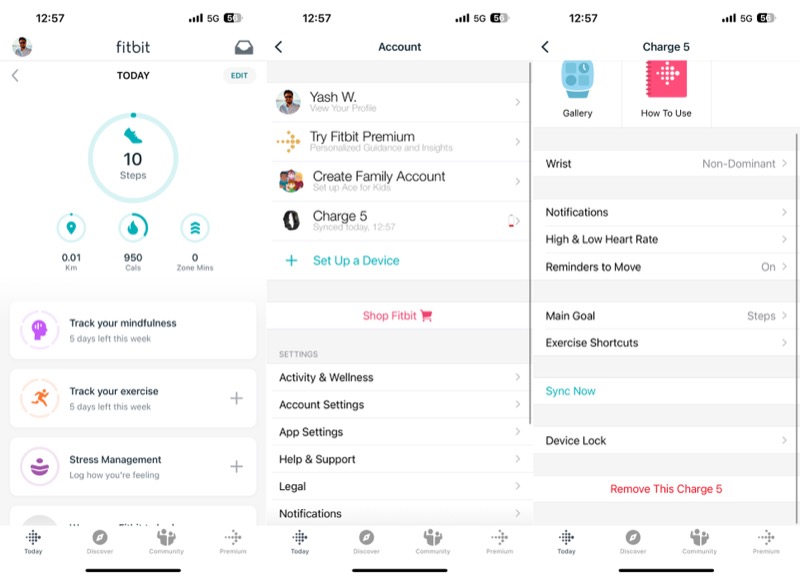
หากการเชื่อมต่อ Fitbit ใหม่ไม่ได้ผล คุณควรลองยกเลิกการจับคู่และซ่อมแซมด้วยสมาร์ทโฟนของคุณ ทำได้ง่ายและมีขั้นตอนเหมือนกันไม่ว่าคุณจะใช้ Android หรือ iPhone
- เปิดแอพ Fitbit บน Android หรือ iPhone
- ไปที่แท็บ วันนี้
- แตะที่ไอคอนโปรไฟล์ที่มุมซ้ายบน
- แตะที่อุปกรณ์ของคุณ
- กดปุ่ม ลบ ที่ด้านล่าง
เมื่อคุณทำเช่นนี้ Fitbit ของคุณจะถูกยกเลิกการจับคู่กับสมาร์ทโฟนของคุณ หากต้องการจับคู่อีกครั้ง ให้แตะที่ปุ่ม ตั้งค่าอุปกรณ์ ในหน้า บัญชี ในแอป Fitbit แล้วทำตามคำแนะนำบนหน้าจอ
รีสตาร์ท Fitbit Smartwatch หรือ Tracker ของคุณ


เช่นเดียวกับการรีสตาร์ทแอป การรีสตาร์ทอุปกรณ์อย่างรวดเร็วสามารถแก้ไขปัญหาต่างๆ ได้เช่นกัน เราขอแนะนำให้คุณลองวิธีนี้หากวิธีการบังคับปิดและเลิกจับคู่ไม่ได้ผล
ขั้นตอนในการรีสตาร์ทอุปกรณ์ Fitbit อาจแตกต่างกันไป ทั้งนี้ขึ้นอยู่กับอุปกรณ์ Fitbit และรุ่นของอุปกรณ์ แต่โดยทั่วไปจะเป็นดังนี้:
- เปิดแอป การตั้งค่า บนสมาร์ทวอทช์หรือตัวติดตาม Fitbit
- เลือก Reboot Device หรือ Restart Device แล้วทำตามคำแนะนำบนหน้าจอจากที่นั่น
ตรวจสอบหน้าความช่วยเหลือของ Fitbit เพื่อดูรายละเอียดกระบวนการ
ติดตั้งแอพหรืออัพเดตเฟิร์มแวร์ที่ค้างอยู่
บั๊กในซอฟต์แวร์มักจะทำให้เกิดปัญหา สิ่งนี้ใช้ได้กับทั้งซอฟต์แวร์ระบบและแอพ ดังนั้นหาก Fitbit ของคุณไม่ซิงค์กับสมาร์ทโฟนของคุณ และไม่มีการแก้ไขใดๆ เลยในตอนนี้ คุณต้องมองหาการอัปเดตที่รอดำเนินการสำหรับแอป Fitbit หรือสมาร์ทวอทช์หรือตัวติดตาม Fitbit ของคุณ และติดตั้ง
หากต้องการอัปเดตแอป Fitbit ให้ตรงไปที่ Play Store (บน Android) หรือ App Store (บน iPhone) ค้นหา Fitbit แล้วกดปุ่มอัปเดตข้างๆ ในขณะเดียวกัน หากต้องการอัปเดตเฟิร์มแวร์ของ Fitbit ให้ทำตามขั้นตอนเหล่านี้:
- เปิดแอพ Fitbit บนสมาร์ทโฟนของคุณ
- ไปที่แท็บ วันนี้
- แตะที่ไอคอนโปรไฟล์ของคุณและเลือกอุปกรณ์ของคุณในหน้าจอต่อไปนี้
- แตะที่ปุ่ม อัปเดต และทำตามคำแนะนำบนหน้าจอเพื่ออัปเดตอุปกรณ์
อย่าลืมวางอุปกรณ์ไว้ใกล้กับสมาร์ทโฟนของคุณ นอกจากนี้ โปรดทราบว่าปุ่มอัปเดตจะใช้งานได้เมื่อมีการอัปเดตเท่านั้น ดังนั้น หากคุณไม่เห็น อาจเป็นเพราะมีการอัปเดตใหม่สำหรับสมาร์ทวอทช์หรือตัวติดตามของคุณ
ไม่สามารถซิงค์ Fitbit ของคุณได้ใช่ไหม อาจเป็นความผิดพลาดของ Fitbit
หากคุณทำตามขั้นตอนการแก้ไขปัญหาอย่างถูกต้อง คุณน่าจะแก้ไขปัญหาได้แล้วในตอนนี้ และต้องสามารถซิงค์ข้อมูลสุขภาพและฟิตเนสของคุณกับสมาร์ทโฟนของคุณได้เหมือนเมื่อก่อน
อย่างไรก็ตาม หากคุณยังไม่มี นั่นไม่ใช่คุณ ในบางครั้ง อาจมีปัญหากับบริการของ Fitbit ที่อาจทำให้เกิดปัญหาดังกล่าว การเยี่ยมชมหน้าสถานะของ Fitbit อย่างรวดเร็วจะช่วยให้คุณระบุสิ่งนี้ได้ และถ้ามีปัญหา การรอให้มันแก้ไขเป็นสิ่งเดียวที่คุณทำได้
โรงงานรีเซ็ตอุปกรณ์ Fitbit ของคุณ

สุดท้าย หากวิธีแก้ไขปัญหาไม่ได้ผล การรีเซ็ต Fitbit เป็นค่าเริ่มต้นจะเป็นทางเลือกสุดท้ายของคุณ การทำเช่นนี้จะลบทุกอย่างในสมาร์ทวอทช์หรือตัวติดตาม Fitbit ของคุณและคืนค่าเป็นสถานะเริ่มต้น
เช่นเดียวกับกระบวนการรีสตาร์ท ขั้นตอนในการรีเซ็ตอุปกรณ์ Fitbit เป็นค่าเริ่มต้นจะขึ้นอยู่กับประเภทและรุ่นของอุปกรณ์ แต่โดยทั่วไปจะมีลักษณะดังนี้:
- เปิดแอป การตั้งค่า บน Fitbit ของคุณ
- เลือก ล้างข้อมูลผู้ใช้ รีเซ็ตเป็นค่าจากโรงงาน หรือตัวเลือกอื่นที่เทียบเท่าบนหน้าจอ
- รอสักครู่หรือปฏิบัติตามคำแนะนำ จากนั้น Fitbit ของคุณจะถูกรีเซ็ตเป็นการตั้งค่าจากโรงงาน
ดูคู่มือการรีเซ็ต Fitbit เพื่อดูขั้นตอนในการรีเซ็ต Fitbit ของคุณ
กลับสู่เส้นทาง
ข้อผิดพลาด "Fitbit ไม่ซิงค์" เป็นหนึ่งในปัญหาที่พบบ่อยและน่ารำคาญที่สุดเมื่อใช้อุปกรณ์ Fitbit การไม่สามารถซิงค์ข้อมูลสุขภาพและการออกกำลังกายระหว่างสมาร์ทวอทช์หรือตัวติดตาม Fitbit กับสมาร์ทโฟนของคุณอาจเป็นประสบการณ์ที่น่าผิดหวัง แต่คุณควรจะสามารถแก้ไขได้โดยใช้ขั้นตอนการแก้ไขปัญหาที่กล่าวถึงข้างต้นและรับข้อมูลของคุณให้ซิงค์กับบัญชี Fitbit ของคุณอีกครั้ง
อ่านเพิ่มเติม:
- วิธีซิงค์ Fitbit กับ Apple Health และเข้าถึงเมตริกทั้งหมดของคุณในที่เดียว
- วิธีแก้ไข Fitbit Charge 5 ที่แช่แข็ง
- วิธีเปลี่ยนเวลาบนอุปกรณ์ Fitbit ของคุณ
- วิธีเปิดใช้งานการรับรองความถูกต้องด้วยสองปัจจัยในบัญชี Fitbit ของคุณ
- วิธีตั้งปลุกบน Fitbit [คำแนะนำ]
